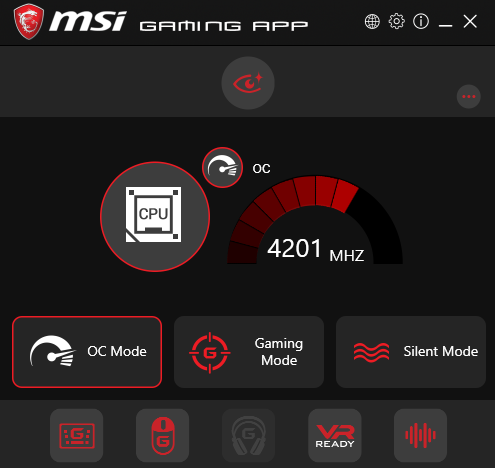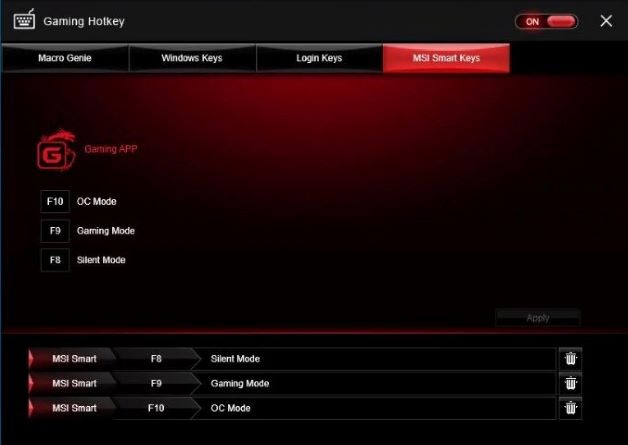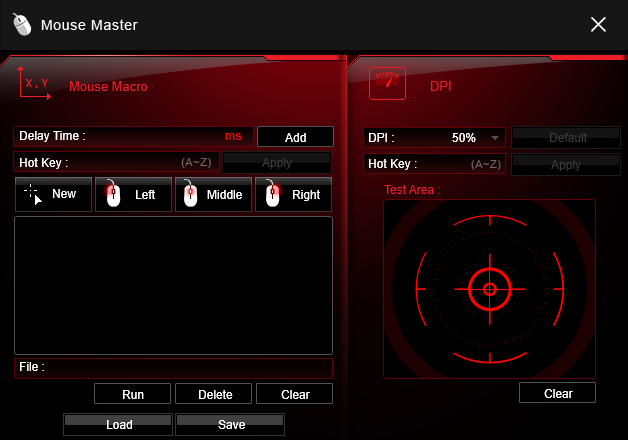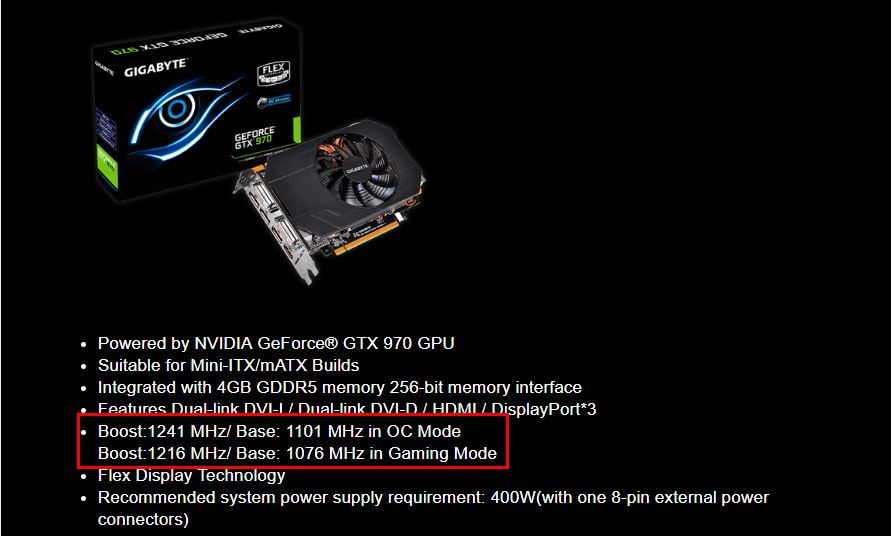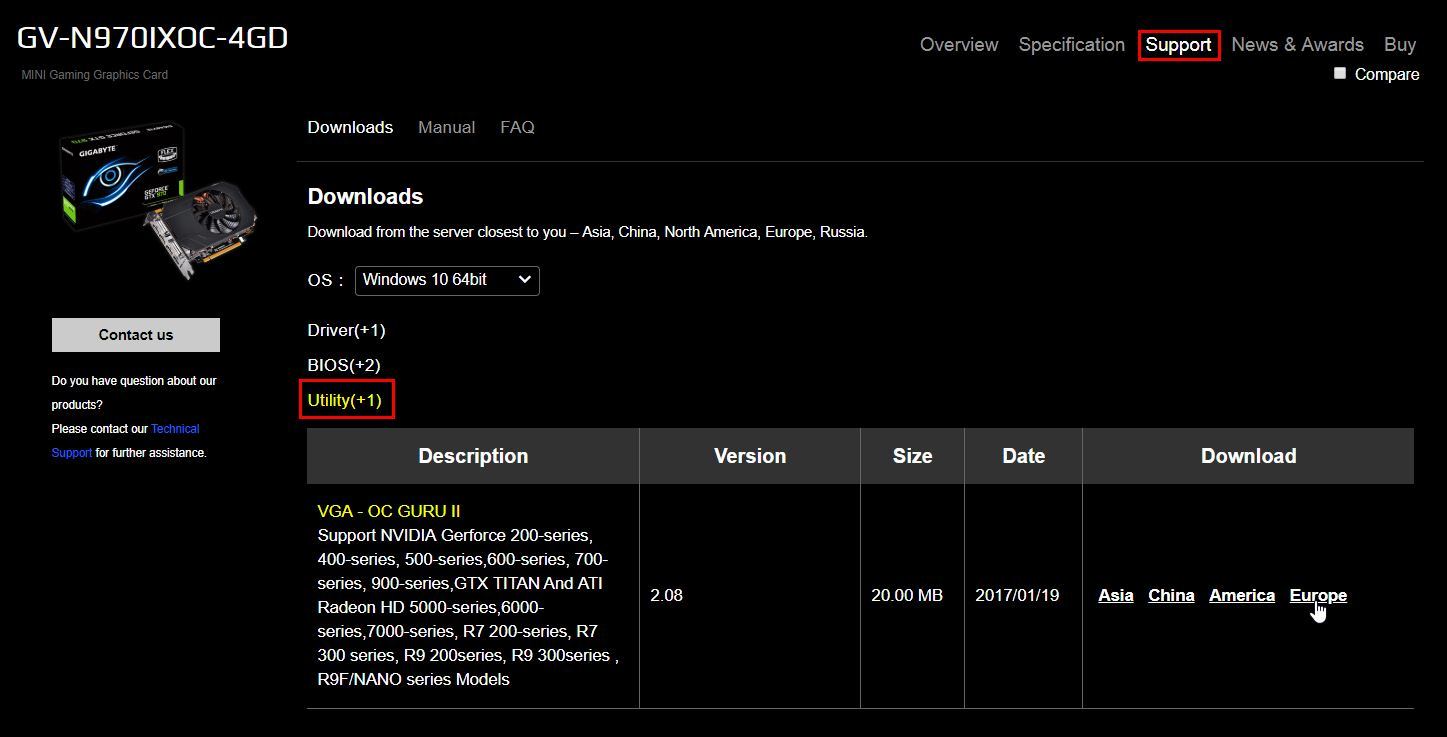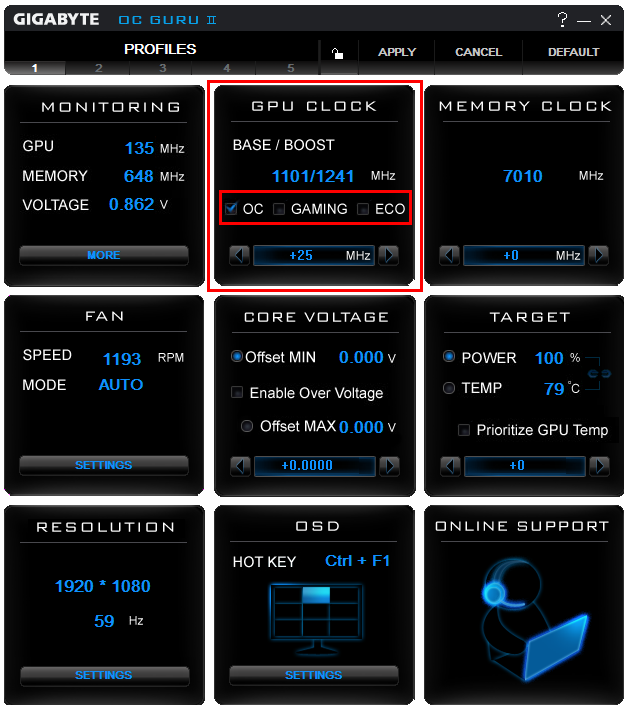oc mode gaming mode silent mode что это
Как пользоваться MSI Gaming App
Фирменное приложение MSI Gaming App используется только с материнскими платами или видеокартами производителя. Она может регулировать подсветку и скорость вращения вентиляторов видеокарты, повысить производительность системы в целом и настроить макрос.
Эта статья расскажет, как пользоваться MSI Gaming App. Всё ПО компании MSI совместимо с операционной системой Windows 10. Много пользователей даже не догадываются что это за программа. Некоторые его функции зависят от версии приложения и Ваших комплектующих.
Как пользоваться MSI Gaming App
Настройка цветовых фильтров
Функция Eye Rest позволит оптимизировать изображение на Вашем мониторе. Можно просто уменьшить синий цвет, чтобы защитить Ваши глаза. Особенно заметно на экранах со светодиодной подсветкой. Ну или воспользоваться другими предустановленными профилями.
| Eye Rest | уменьшает только синий цвет, чтобы защитить глаза |
| Gaming | автоматически увеличивает контрастность Вашего экрана |
| Movie | увеличивает динамический коэффициент контрастности монитора |
| Customize | позволяет тонко настроить гамму, контраст и цветовой баланс экрана |
Переключайте все цветовые профили по очереди. Выберите для себя самый подходящий. В зависимости от поставленных задач. В последнем уже можно самому настроить гамму, контраст, баланс цветов. Чтобы вернуть всё по умолчанию, Вам достаточно нажать кнопку Default.
Управление питанием процессора
В зависимости от комплектующих отображаются мониторинг частот. Например, только с материнской платой MSI B450 Gaming Plus MAX отображается рабочая частота процессора Ryzen 5 3600. Если есть видеокарты этого производителя, можно мониторить и её частоты.
Как и функция Game Boost в программе MSI Command Center, с помощью режима OC Mode можно мгновенно поднять частоты. Для тестирования активировал её и выполнил перезагрузку компьютера. Базовая частота процессора Ryzen 5 3600 с 3.6 ГГц поднялась к заветным 4.2 ГГц.
Дополнительные возможности ПО
Gaming Hotkey. Обеспечивает мгновенный контроль над системой с помощью пользовательских клавиш. Некоторые комбинации зарезервированы системой не могут быть переназначены. Менеджер позволяет создавать, редактировать и удалять сочетания.
Mouse Master. Даёт возможность настроить макросы мыши и чувствительность DPI. Используется для изменения точности и программирования сочетаний макросов. Её можно использовать только внутри фирменного приложения MSI Gaming App.
VR Ready. Функция позволит Вам оптимизировать производительности системы для лучшего восприятия VR. Как Вы можете знать, для работы с VR нужно больше производительности. Она закрывает некоторые ненужные приложения для оптимизации системы.
Voice Boost. Функция использует программное обеспечение MSI для усиления голоса. Вам нужно её включить и выбрать определённое приложение связи. При плохом качестве микрофона и необходимости можно изменить усиление, например, увеличить.
К сожалению, из-за отсутствия видеокарты от MSI не получается полностью протестировать возможности ПО. Но всё же, основные функции были разобраны. Приложение MSI Gaming App не может заменить их Dragon Center, а только дополняет его функциональность.
Его можно взять с диска драйверов материнской платы либо видеокарты или загрузить с официального сайта. Радует поддержка программного обеспечения со стороны MSI. Пользователь получает расширение функций с каждым обновлением программы.
990x.top
Простой компьютерный блог для души)
MSI Gaming App что это за программа и нужна ли она?

материнской платой видеокартой, на диске. Но если у вас есть интернет, то с диска ставить не стоит, ибо версия на официальном сайте MSI думаю будет свежее. Так, ладно, я не о том. MSI Gaming App что это за программа? Я отправился с этим вопросом во всемирную паутину и там накопал кое-какой инфы. MSI Gaming App это программа для настройки производительности видеокарты. Кстати прога вроде как предназначена для видюх серии MSI GAMING.
Так, вот читаю что видюхи серии MSI GAMING и так уже идут по умолчанию в режиме Gaming Mode. Но если нужно, то MSI Gaming App может еще увеличить немного производительность, за счет перехода в режим OC Mode. Еще есть режим Silent Mode для снижения шума, но при этом мощностью видюхи тоже будет снижена. Просто если уменьшить мощность видюхи, то она будет меньше греться, ну и логично что количество оборотов вентиляторов тоже можно снизить. В итоге шума меньше. Но в игру на таком режиме конечно лучше не играть, для игры нужна производительность и чтобы вентиляторы норм крутились.
Так, ладно, кое-как что такое MSI Gaming App мы поняли. Теперь давайте глянем на эту прогу, что она вообще из себя представляет 
Значит что мы тут видим? Видим что что-то написано, вот есть такое как CPU Clock, тут указана частота процессора. А есть еще GPU Clock, тут уже идет частота видеоядра. Потом внизу видим три кнопки для переключения режимов работы видеокарты. Как вы уже понимаете OC Mode это максимум производительности, ну а Silent Mode это тихая работа видеокарты, так как производительность ее будет снижена. По умолчанию режим идет Gaming Mode, это как раз что-то типа оптимального режима, который подходит для всего
Так, а вот справа, на картинке выше, есть еще какие-то режимы — это Customize, Movie, Eye Rest, Gaming. На официальном сайте нашел описание этих режимов. Значит Customize это чтобы настроить гамму, уровень какой-то, яркость, контрастность. Режим Movie нужен вот для чего:
А вот сказано про режим Eye Rest:
Ну и инфа про режим Gaming:
Кстати, у вас еще на видеокарте может быть такая штука как MSI Dragon LED, ну это если у вас видюха серии GAMING. Dragon LED это такая себе модная светодиодная подсветка, которая классно светится на боку видюхи. В проге MSI Gaming App, на вкладке LED можно управлять светодиодной подсветкой 
Ну в принципе понятно что такое MSI Gaming App, верно? Это прога для игровых видюх MSI, прога позволяет управлять режимами работы. Правда я вот тут нашел одну картинку и думаю, это может новая версия? Наверно они ее там допилили, сделали лучше.. ибо даже интерфейс уже немного другой как бы, ну смотрите сами:
А вот еще я нашел такую картинку.. это уже другая программа, а именно MSI Command Center, и судя по тому как она выглядит, то я так понимаю при помощи нее можно разгонять процессор! Ну смотрите сами:
Ребята, вы уж извините, я знаю что не в тему! Но просто нашел еще картинку с MSI Command Center и смотрится очень эффектно прога, решил и вам показать, гляньте:
Опачки, приехали! А вот нашел еще картинку и тут тоже интерфейс MSI Gaming App изменен, это уже получается третий вариант внешнего вида, гляньте:
А вот еще нашел картинку, это уже версия MSI Gaming App для Андроида:
И я сразу подумал — что? Смысл, зачем? Скорее всего суть в том, что при помощи приложения на Андроид можно удаленно переключать режимы видеокарты. Да, вроде неплохо, вот только опять же.. смысл? Много пользы здесь я не вижу…
Ребята.. я нашел мега супер картинку.. она прям как плакат, как постер. Тут все на английском, но я думаю что вам будет интересно на нее взглянуть, вот она:
Ну все ребята. Хватит картинок, думаю что и так все понятно. Теперь пора мне показать как удалить MSI Gaming App. Вдруг вам эта программа окажется ненужной или вы захотите ее переустановить? Как удалять вы обязаны знать.. Итак, смотрите, зажимаете кнопки Win + R, пишите такую команду:
Дальше у вас появится окно со всеми прогами, которые у вас стоят на компе, вот у меня оно такое:
Но у меня тут нет проги MSI Gaming App, ибо у меня вообще материнка Асус. А у вас где-то должна быть, вы ищите в списке. Когда нашли, то нажимаете правой кнопкой — выбираете Удалить ну и потом появится окно, там следуете инструкциям, наверно нужно будет нажать Далее или Next. Короч сложного нет, вы справитесь!
Все ребята, пришло время прощаться. Удачи вам и не скучайте там, все будет хорошо!!
Как включить функцию OC Mode и Boost на видеокарте
У вашей видеокарты есть функция Boost, игровой режим и режим OC, что увеличивает тактовую частоту ядра? По умолчанию эти параметры обычно отключены, если вы не решите их самостоятельно активировать. Что делать, чтобы получить полный потенциал видеокарты, как описано на веб-сайте производителя?
Многие графические карты для игроков в настоящее время имеют примечание «OC», что означает, что устройства часто разгоняются на фабриках до безопасных значений. Таким образом, такие компании, как ASUS, MSI, Gigabyte, Zotac, Palit (и многие другие), пытаются убедить потребителя купить модель, выпущенную под своим баннером.
Пользователи выбирают эти модели, наслаждаясь тем фактом, что они получили копию с немного более высоким выходом по сравнению с эталонной моделью. Однако они часто не используют этот потенциал, потому что по умолчанию он просто отключается и скрывается в режимах «Игровой режим» или «Режим OC», которые вы должны активировать самостоятельно.
Режим Boost и OC в графических картах
Когда мы загружаем описание графической карты на веб-сайте производителя, мы заметим, что основной такт делится на базовую (базовую) и ускоренную (Boost). Более того, основные тактовые частоты в режимах Base и Boost варьируются в зависимости от того, какой режим карты включен — игровой режим или режим OC (или некоторые другие).
Вот один из примеров описания от производителя относительно времени графической карты GIGABYTE GTX 970 4GB MINI-ITX:
Boost: 1241 МГц / Base: 1101 МГц в режиме OC
Boost: 1216 МГц / Base: 1076 МГц в игровом режиме
Базовый такт в режимах Base и Boost довольно легко понять. Если мы начнем игру, и она будет работать без каких-либо серьезных проблем, основной такт останется на базовом уровне (Base). Однако, если игра очень требовательна, и карта обнаруживает, что ей требуется больше энергии, она увеличит скорость ядра до ускоренного уровня с помощью функции Boost. В свою очередь, режим игры и режим OC влияют на максимальные значения тактовых частот ядра, которые карта может достичь в режимах Base и Boost. К сожалению, есть одна проблема.
Большинство видеокарт обычно устанавливаются в стандартный режим работы, и заводский разгон отключается по умолчанию и не запускается автоматически никоим образом, даже если для этого потребуется карта для повышения производительности в игре.
Более того, функция Boost должна работать по умолчанию независимо от выбранного режима, но в некоторых случаях может оказаться, что она не работает должным образом, и карта может достигать основного времени ядра в играх. Как это исправить?
Включение режима OC (и функция Boost, когда он не работает)
Чтобы активировать режим OC (заводский разгон) и убедитесь, что функция Boost работает правильно, необходимо установить соответствующее программное обеспечение с веб-сайта производителя, что позволяет вам управлять режимами работы карты и функциями OC.
Самый простой способ найти их — переходить на сайт производителя (например, MSI или Gigabyte), а затем искать подстраницу о модели вашей графической карты.
Находясь на подстранице вашей видеокарты, зайдите в службу поддержки, техническую поддержку или аналогичный раздел, в котором вы найдете файлы для загрузки. Соответствующее программное обеспечение будет доступно для загрузки в разделе «Инструменты» или «Утилита». Например, в приведенном выше снимке экрана вы можете увидеть, где вы можете найти нужное программное обеспечение для видеокарты GIGABYTE.
В качестве альтернативы, соответствующий инструмент можно также загрузить непосредственно из приведенных ниже ссылок, однако мы рекомендуем вам искать конкретную версию программы для вашей модели видеокарты на веб-сайте производителя.
ASUS — приложение Настройка графического процессора
гигабайт — приложение OC Guru
MSI — приложение MSI Gaming App
Palit — приложение ThunderMaster
Zotac — приложение Firestorm
После того как вы загрузили инструмент у своего производителя видеокарты, запустите его. После запуска появится окно, которое позволит вам для ручного разгона карты — если вы не продвинутый пользователь, не используйте ручные опции для изменения времени.
В окне программы найдите параметры для изменения режима работы карты на «Игровой режим» или «Режим OC» (имена могут различаться в зависимости от производителя). Если вы хотите использовать заводской разгон видеокарты, выберите режим «OC».
Сохраните изменения с помощью «Применить « или аналогичный, который действует как доказательство модификации. После сохранения изменений графическая карта будет работать в соответствии с тем временем, которое производитель установил для выбранного режима, то есть в соответствии с описанием продукта.
Установка программы от производителя и активация выбранного режима (режим игры или режим OC) также гарантирует правильную работу функции Boost, которая увеличивает тактовую частоту до следующего уровня, когда игра нуждается в ней. Это не всегда необходимо, потому что эта функция должна работать без нее, но в моем случае, например, графическая карта GIGABYTE GTX 970 4GB Mini-ITX начала использовать функцию Boost только после установки программного обеспечения OC GURU от производителя — без достижения тактовой частоты выше базовой 1076 МГц, независимо от текущей игры.
MSI Gaming App — настройка параметров работы видеокарты
 Windows Windows |  |  |  [MB] [MB] |  |
| 10 — 7 | 20.12.2019 | 6.2.0.97 | 59.67 | Скачать |
| 18.09.2019 | 6.2.0.92 | 58.4 | Скачать | |
| 28.09.2018 | 6.2.0.78 | 45.5 | Скачать |
Утилита MSI Gaming App используется для гибкой индивидуальной настройки видеокарты. Приложение распространяется на диске вместе с драйверами для видеокарт линейки Gaming.
Профили
Разработчики предусмотрели сразу три профиля работы, которых вполне хватит обычным пользователям. С помощью этих режимов можно настроить производительность видеокарты MSI.
Дополнительные функции
Также создатели приложения разработали вспомогательные элементы, которые помогают улучшить некоторые визуальные эффекты.
Eye Rest
Функция позволяет настроить контрастность вашего экрана в зависимости от предпочтений. Существует четыре режима работы:
Для отображения частоты кадров (FPS) в приложениях предусмотрена такая вещь, как OSD. Также с её помощью можно смотреть параметры компьютера. Функция может работать не во всех играх, так что тестируйте.
Дополнительная возможность быстрого охлаждения системы за счет кратковременного (примерно 30 секунд) включения вентиляторов на максимальную мощность.
Zero Frozer
Если вы предпочитаете бесшумную работу за компьютером, тогда это функция вам понравится. Система охлаждения запускает вентиляторы только в тот момент, когда температура видеокарты достигает выбранного значения.
Большинство карт имеют встроенную систему подсветки. С помощью этой функции вы можете управлять подсветкой по своему усмотрению, выбирая необходимые режимы из списка.
Как отключить подсветку совсем, программа mystic light отключает только после входа логина и через какое то время Windows 10 все портит и все опять включается, нужно, чтобы эта яркая радуга вообще не светилась, уже это новогодняя елка надоела. А программа MSI Gaming App на Windows 10 не запускается!
Перерезать или выдернуть провод подсветки, но какой из них?
Или вариант, и купить другую, например evga, где такой проблемы нет.
СМИ: MSI и Asus завышали производительность отправленных на обзор видеокарт Статьи редакции
Некоторое время назад компания MSI стала искусственно завышать производительность своих видеокарт, отправленных на обзор журналистам, по сравнению с их розничными версиями. Позднее новому тренду последовала компания Asus. Об этом сообщает специализированное издание TechPowerUp.
Журналисты TechPowerUp заметили, что присланная им в редакцию на обзор видеокарта GeForce GTX 1080 Gaming X по умолчанию работала в режиме «разгона» — когда значения частоты процессора специально выставляются через BIOS чуть выше штатных. Это явление называется оверклокингом (overclocking, OC): хотя видеокарта и выдержит ручное «усиление», она станет более шумной, будет сильнее нагреваться и, вероятно, быстрее и с большей вероятностью выйдет из строя.
Всего у GTX 1080 есть три режима: «OC mode» (режим «разгона»), обычный «Gaming mode» и щадящий «Silent mode» с пониженной шумогенерацией. Чтобы переключить их, нужно установить специальную программу с DVD с драйверами, поставляемого вместе с видеокартой.
В рознице GTX 1080 поставляется со включённым по умолчанию режимом «Gaming mode», что логично, учитывая геймерское брендирование видеокарт, отметило издание. Однако в этом режиме видеокарта показывала чуть худшие максимальные значения производительности — 1823 МГц против 1848 МГц в режиме «OC mode».
После случая с MSI GTX 1080 журналисты TechPowerUp проверили случаи с другими видеокартами и выяснилось, что MSI использует этот метод на протяжении длительного времени. Более того, с некоторых пор к тренду подключился Asus, производящий видеокарты под брендом: по видимому, в компании восприняли трюк MSI как новый стандарт маркетинга.
В таблице красным выделены те видеокарты, у розничной и «обзорной» версий которых различались выставленные по умолчанию значения частоты процессора. TechPowerUp насчитало 11 таких моделей у MSI и две у Asus.
Хотя разница между двумя режимами невелика (чуть более 1%), в маркетинге она может сыграть решающую роль, так как при прочих равных условиях потребитель судит об эффективности видеокарт именно по этому показателю. Издание задалось вопросом: если MSI и Asus присылали им видеокарты в режиме «разгона», почему компании не включают его по умолчанию на всей продаваемой продукции?
На сайте MSI в описании видеокарты GTX 1080 приводятся показатели во всех трёх режимах — «OC mode», «Gaming mode» и «Silent mode». На аналогичной странице Asus — только по OC mode, и они значительно выше, чем у MSI: 1937 МГц против 1847 МГц.
Как отметило издание The Verge, заметка TechPowerUp была опубликована ещё 16 июня, однако спустя пять дней ни MSI, ни Asus официально не прокомментировали ситуацию.